Privacy is steeds belangrijker. Met het simpele feit dat we verbinding maken met internet, stellen we al persoonlijke gegevens bloot aan grote bedrijven, zoals Amazon, Google of Microsoft, onder vele anderen. Bovendien zijn moderne besturingssystemen, zoals Dakramen en raamkozijnen 10, verzamelen ook veel informatie met betrekking tot ons en over ons gebruik ervan en zijn programma's. Hoewel de gegevens vaak anoniem zijn, houden gebruikers er niet van dat bedrijven deze gegevens verzamelen, tenzij ze deze gebruiken om meer voordelen te behalen. Daarom zijn er programma's die zijn ontworpen om de privacy van gebruikers te verbeteren, zoals PrivateWin10.
Wanneer we installeren Windows 10 vanuit het niets vraagt de installatiewizard van het besturingssysteem ons zelf hoe we een reeks opties willen configureren. Op deze manier kunnen we kiezen of we bepaalde informatie met Microsoft willen delen. Windows 10 heeft echter veel andere privacyopties waarover wij geen controle hebben.
Binnen de Windows 10-configuratie zelf kunnen we andere secties vinden die ook betrekking hebben op privacy. We kunnen op elk moment al deze opties probleemloos activeren of deactiveren. Maar we hebben nog steeds niet alles onder controle.

Daarom, als we echt onze privacy willen beheersen en Windows 10 op een 100% anonieme en private manier willen kunnen gebruiken, is het noodzakelijk om onze toevlucht te nemen tot programma's zoals PrivateWin10.
PrivateWin10, het programma om de privacy van Windows 10 te beheersen
PrivateWin10 is een gratis en open source programma dat is ontworpen om gebruikers veel meer controle te geven over alles met betrekking tot de privacy van Windows 10. Dit programma heeft een zeer eenvoudige interface om te gebruiken waarin we alle opties die we aanbieden kunnen vinden. Op deze manier kunnen we de gegevens kiezen die we al dan niet met Microsoft willen delen.
Een van de beste functies van dit programma is dat het geen agressieve wijzigingen in het systeem aanbrengt. Op deze manier zijn alle wijzigingen omkeerbaar en geven ze ons bovendien geen problemen met Windows Update. Deze software brengt wijzigingen aan in het register, deactiveert het beleid en past geplande taken aan om onze privacy te beschermen. Maar het wijzigt noch verwijdert kritieke Windows-bestanden.
Hoe PrivateWin10 te downloaden en te installeren
Dit programma is volledig gratis voor persoonlijk (niet-commercieel) gebruik, en al zijn ontwikkeling is open, in staat zijn om de broncode in zijn te controleren GitHub bewaarplaats .
We kunnen de nieuwste versie van dit programma gratis downloaden via de volgende link . Bovendien, PrivateWin10 is draagbaar, dat wil zeggen, we hoeven het programma niet te installeren om het te gebruiken, pak het gewoon uit op onze harde schijf en voer het uit met beheerdersrechten om de configuratie te starten.
Hoe u de privacy kunt verbeteren met dit gratis programma
Wanneer we het programma voor de eerste keer openen, zien we een kleine initiële configuratie. Daarin kunnen we kiezen of we willen dat dit programma wordt geopend bij het opstarten van Windows, en we kunnen ook kiezen of we de Windows willen besturen firewall.
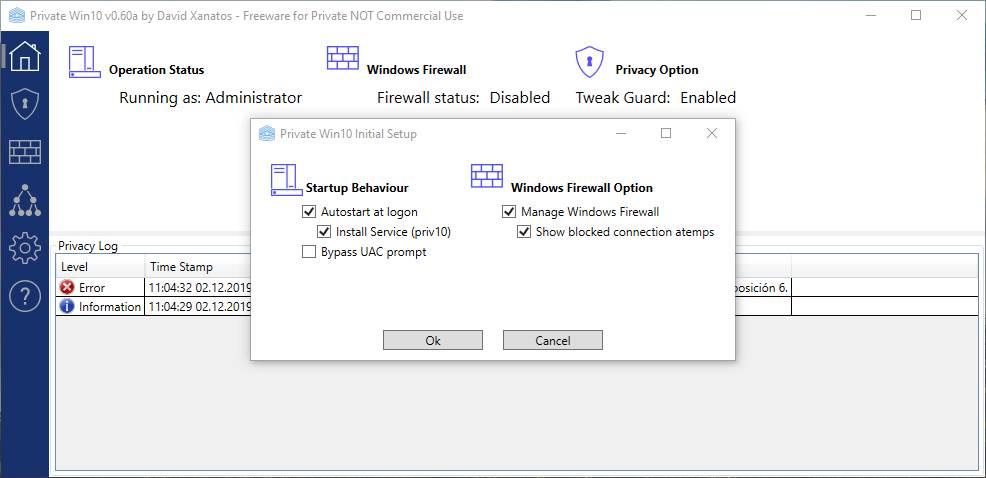
Hoofdmenu met de status van PrivateWin10
Nadat deze twee opties zijn geconfigureerd, is het eerste wat we zien een beknopte versie venster met de systeemstatus. We kunnen zien of we het programma als administrator uitvoeren, de firewallstatus en de engine waarmee we de privacystatus kunnen beheren. We kunnen ook een logboek zien met alles wat verband houdt met de privacy van onze computer.
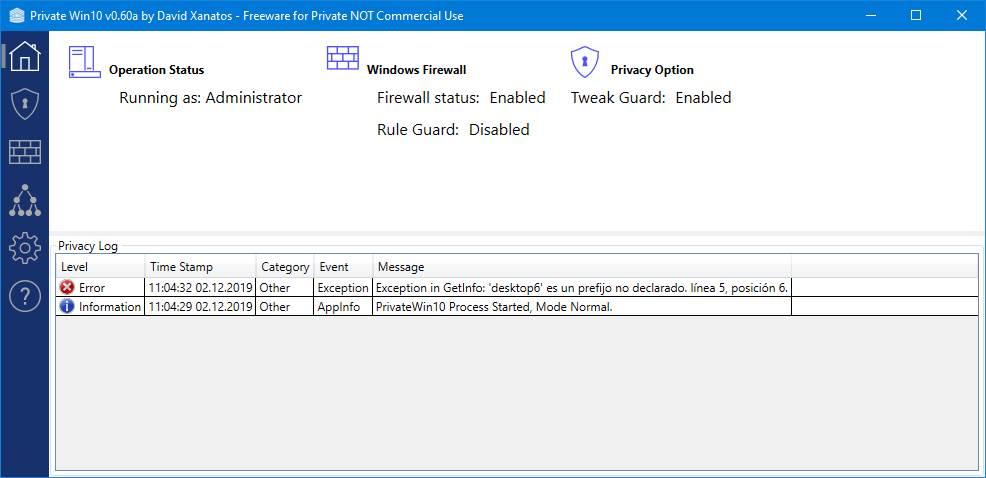
Configureer Windows 10 privacy
Een van de belangrijkste punten van dit programma is het schildpictogram in het menu aan de linkerkant. Hier vinden we alle privacy opties waarmee we dit programma kunnen activeren of deactiveren.
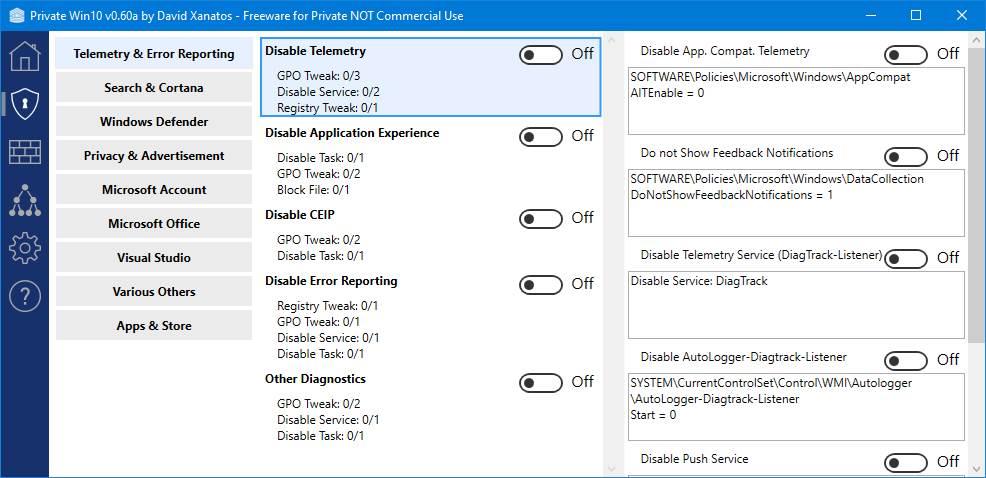
Zoals we kunnen zien, vinden we hier een reeks categorieën waarin alle privacyopties van het besturingssysteem zijn geordend. We zien bijvoorbeeld opties met betrekking tot telemetrie en foutrapportage, met Cortana, met Windows Defender, met Office, met de Microsoft Store, enz. Als we op elk van deze categorieën klikken, zien we een lijst met alle opties die het bevat . En binnen elke optie, alle wijzigingen die van toepassing zijn om de beperking toe te passen.
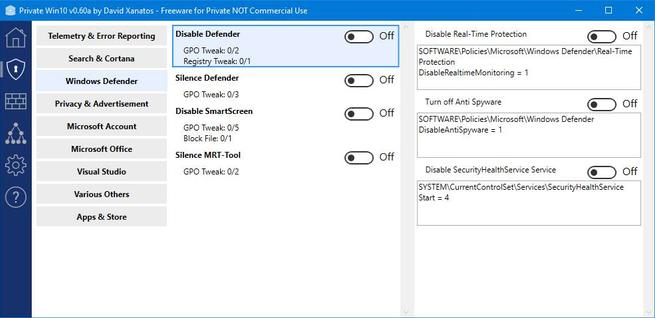
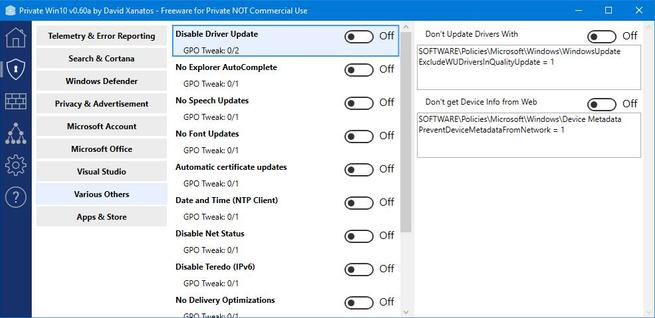
Op deze manier kunnen we alle wijzigingen controleren die dit programma op onze computer aanbrengt. Als we dubbelklikken op een van de categorieën aan de linkerkant, kunnen we alle wijzigingen automatisch toepassen.
Beheer de Windows 10-firewall
Het derde pictogram in de menubalk links is het firewall. In dit gedeelte kunnen we alle firewall-activiteiten van ons besturingssysteem eenvoudig beheren. Dankzij dit privacyprogramma kunnen we een lijst zien met alle filters en alle regels van deze firewall en de programma's die zich binnen deze firewall bevinden. Bovendien kunnen we ook gemakkelijk onze eigen regels maken, waardoor onze eigen beveiliging wordt verbeterd.
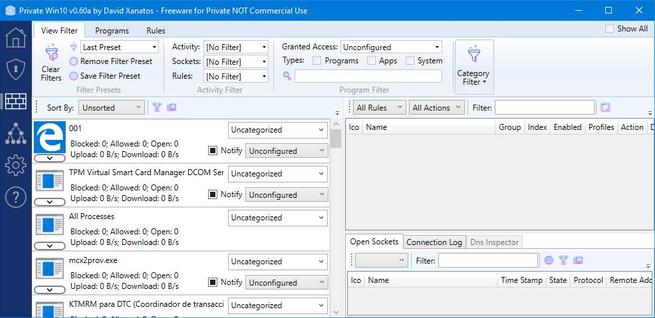
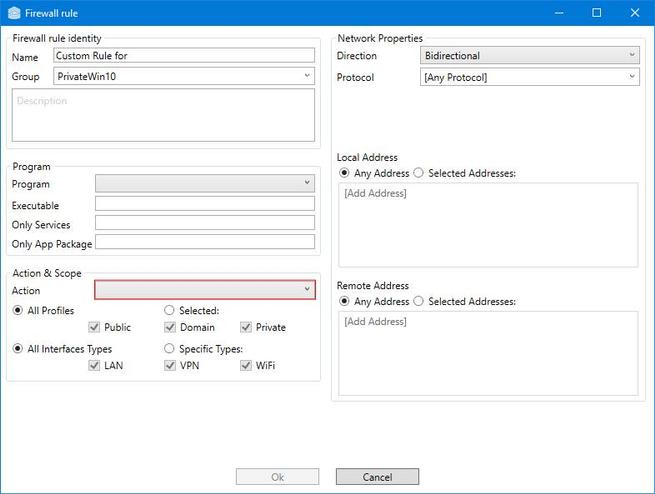
DNS-filter, dus PrivateWin10 beschermt onze privacy tijdens het browsen
Het vierde deel van dit programma is het DNS filter . Deze optie is standaard uitgeschakeld en om deze te kunnen gebruiken, moeten we deze activeren vanuit de configuratie van dit programma. In dit gedeelte vinden we een reeks opties, naast een zwarte lijst, een witte lijst en een blokkeerlijst, die zullen worden gebruikt om onze privacy te beschermen bij het surfen op internet.
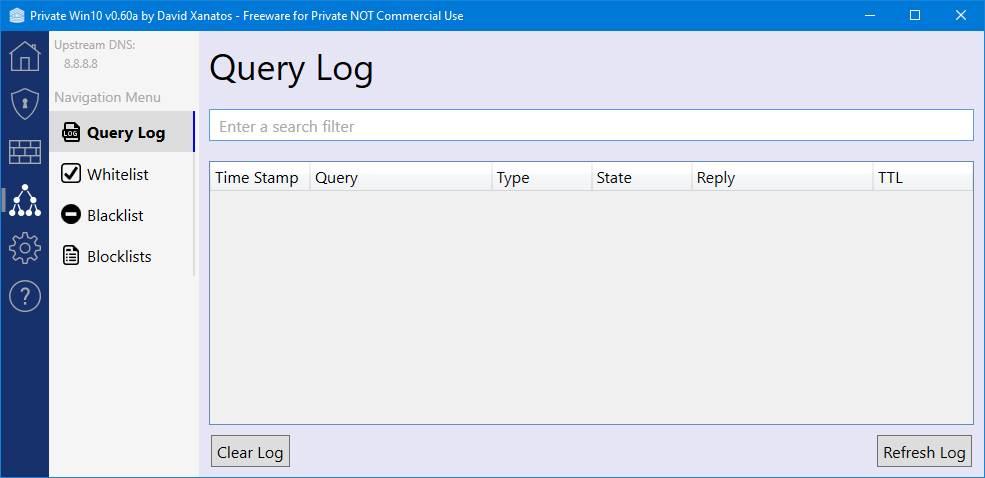
De bediening is heel eenvoudig. Over het algemeen werkt het als elk ander DNS-filter, gebruikt het een DNS-proxy om alle gemaakte verbindingen te controleren en, volgens de lijsten, resolutie te blokkeren of toe te staan. Op deze manier kunnen we dankzij de blokkeerlijsten voorkomen dat persoonlijke gegevens worden verzonden naar de servers van de websites die we bezoeken, waardoor onze privacy wordt beschermd.
PrivateWin10 configuratie-opties
Ten slotte kunnen we binnen het tandwielvormige pictogram alle configuratie-opties vinden die door dit programma worden aangeboden.
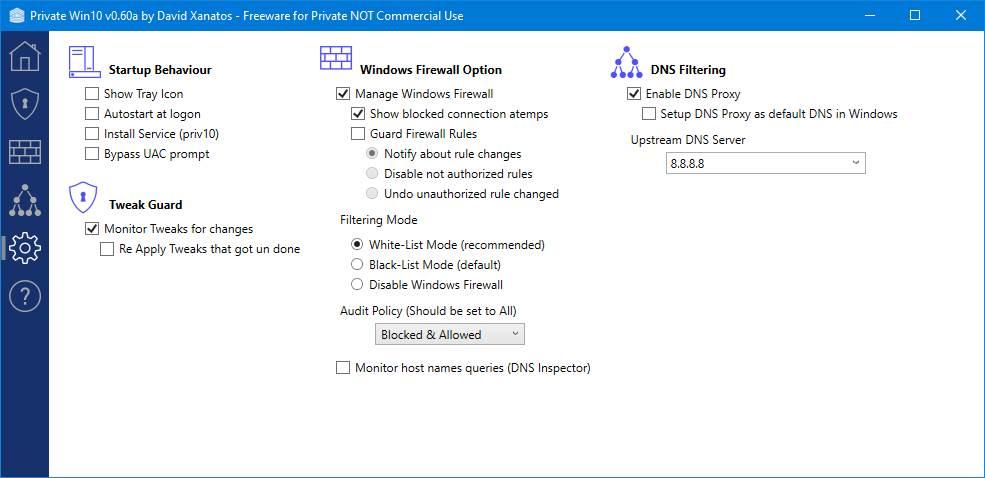
Vanaf hier zullen we in het begin alles kunnen configureren met betrekking tot het gedrag van het programma (we kunnen het als een service installeren, en zelfs configureren om het UAC-venster over te slaan). We kunnen ook het Windows 10 privacyinstellingenpaneel, de Windows firewall-opties en het DNS-filter configureren.